Tu veux donner plus de profondeur et de vivacité à tes photos ? Avec l' accentuation des couleurs dans DxO PhotoLab, tu as la possibilité d'influencer de manière ciblée la saturation de certaines nuances de couleurs. Cette fonction est particulièrement utile pour mettre en valeur les hautes lumières tout en conservant les tons naturels de la peau. Dans ce qui suit, tu apprendras à connaître les deux outils principaux pour l'accentuation des couleurs et comment les intégrer de manière profitable dans ton processus de traitement d'image.
Principales connaissances
- La fonction d'accentuation des couleurs se compose de deux curseurs : Vibrance et Saturation.
- Vibrancy fait ressortir de préférence les tons bleus tout en protégeant les tons chair.
- La saturation renforce toutes les couleurs de manière uniforme, ce qui peut conduire à des effets indésirables.
- En utilisant ces outils de manière ciblée, tu peux obtenir des résultats impressionnants sans dénaturer les teintes naturelles de ton image.
Instructions pas à pas
1. accès à l'accentuation des couleurs
Pour utiliser l'accentuation des couleurs, ouvre ton image en cours de traitement dans DxO PhotoLab et navigue vers la palette de couleurs. Tu y trouveras la zone pour l'accentuation des couleurs.
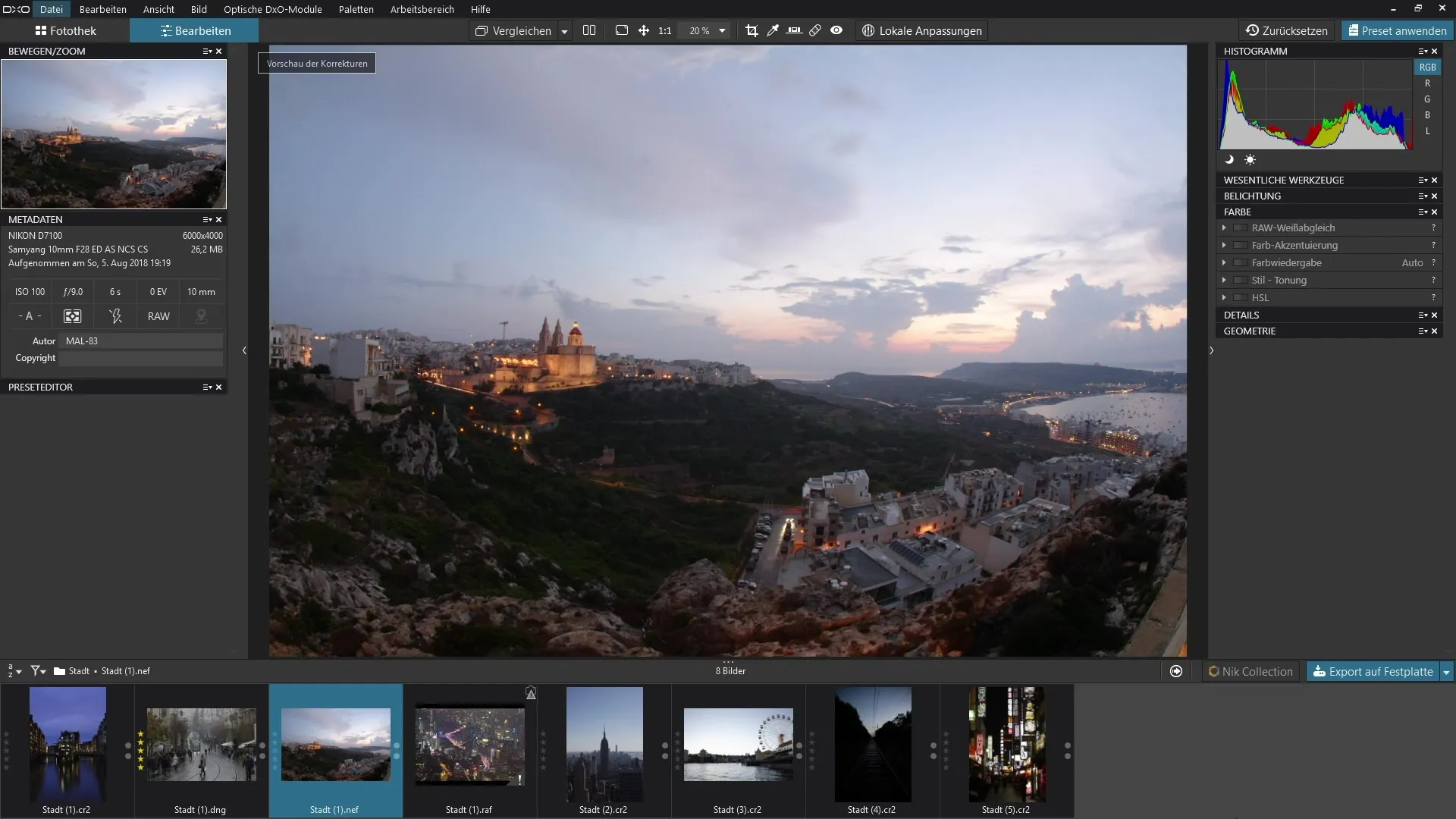
2. utilisation du curseur Vibrancy
Le premier curseur que tu veux essayer est celui de la vibrance. En augmentant ce curseur, tu augmentes la saturation de ton image, en particulier les tons bleus du ciel. En même temps, tu restes capable de protéger autant que possible les tons chair.
3. accentuer efficacement le ciel
En déplaçant le curseur Vibrancy vers la droite, tu peux voir immédiatement le changement. Par exemple, le ciel devient plus vivant et les couleurs de la ville deviennent également plus éclatantes. Tu peux expérimenter en faisant également glisser le curseur jusqu'au réglage maximal de 100 pour ressentir pleinement l'effet.
4. annuler et tester le curseur de saturation
En double-cliquant sur le curseur, tu peux à tout moment annuler les réglages. Essaie maintenant le curseur de saturation. Bien qu'il ait un effet uniforme sur la saturation des couleurs, il peut faire en sorte que les tons bleus du ciel soient moins accentués qu'avec le réglage Vibrance.
5) Comparaison des deux curseurs
Pour voir clairement la différence entre Vibrancy et Saturation, désactive les réglages actuels et réactive-les en jouant avec les curseurs. Tu remarqueras que Vibrancy te permet toujours de faire ressortir les couleurs de ton image, tandis que la saturation peut potentiellement avoir des effets indésirables sur les tons chair.
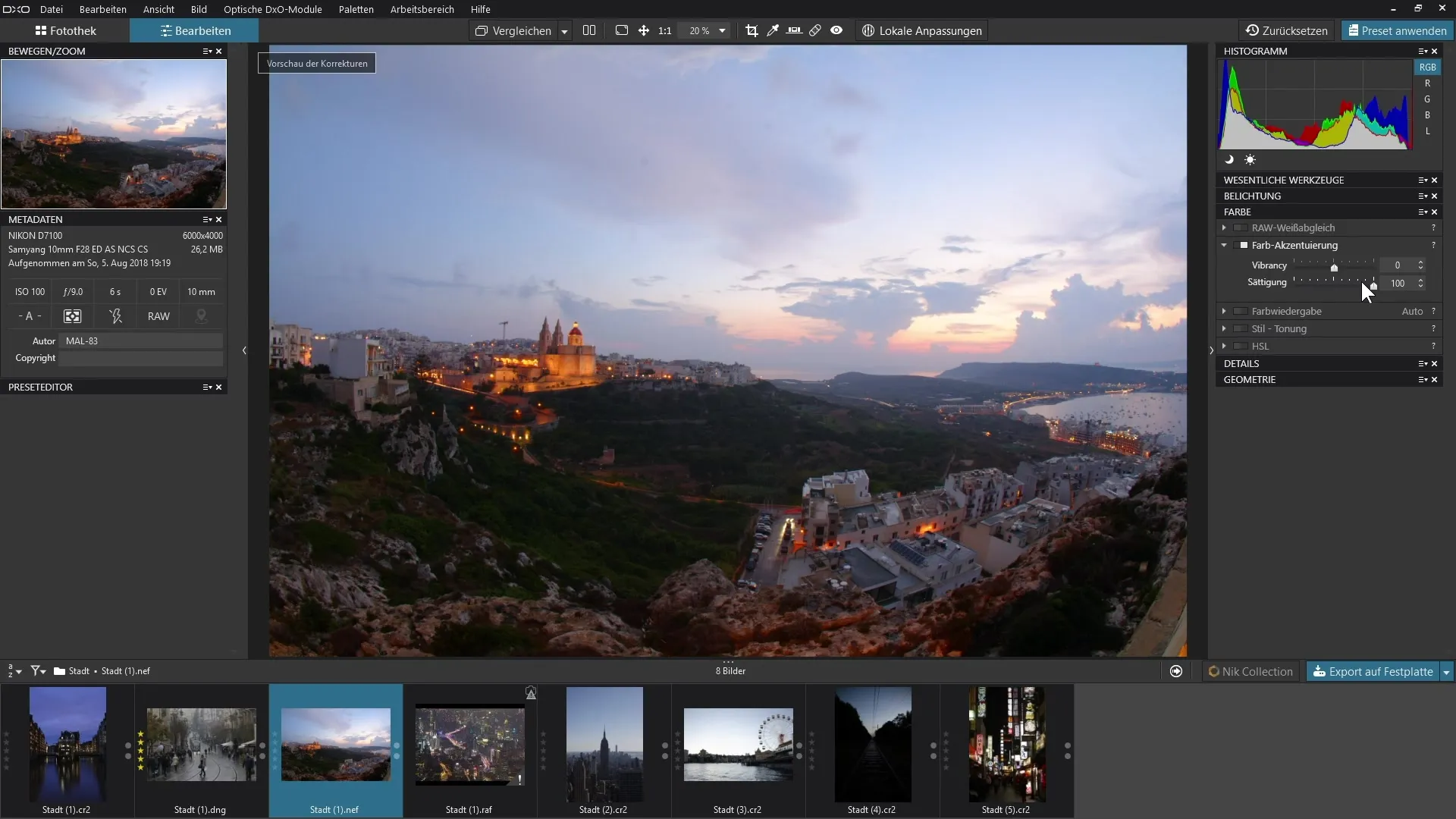
6. autres ajustements pour un éclairage équilibré
Passe maintenant à une autre image que tu souhaites modifier. Ouvre l'accentuation des couleurs et fais glisser le curseur Vibrancy vers la droite. Tu verras immédiatement comment le ciel devient plus intense en couleur. Si nécessaire, tu peux aussi travailler avec les paramètres de contraste et d'exposition pour obtenir un éclairage parfait.
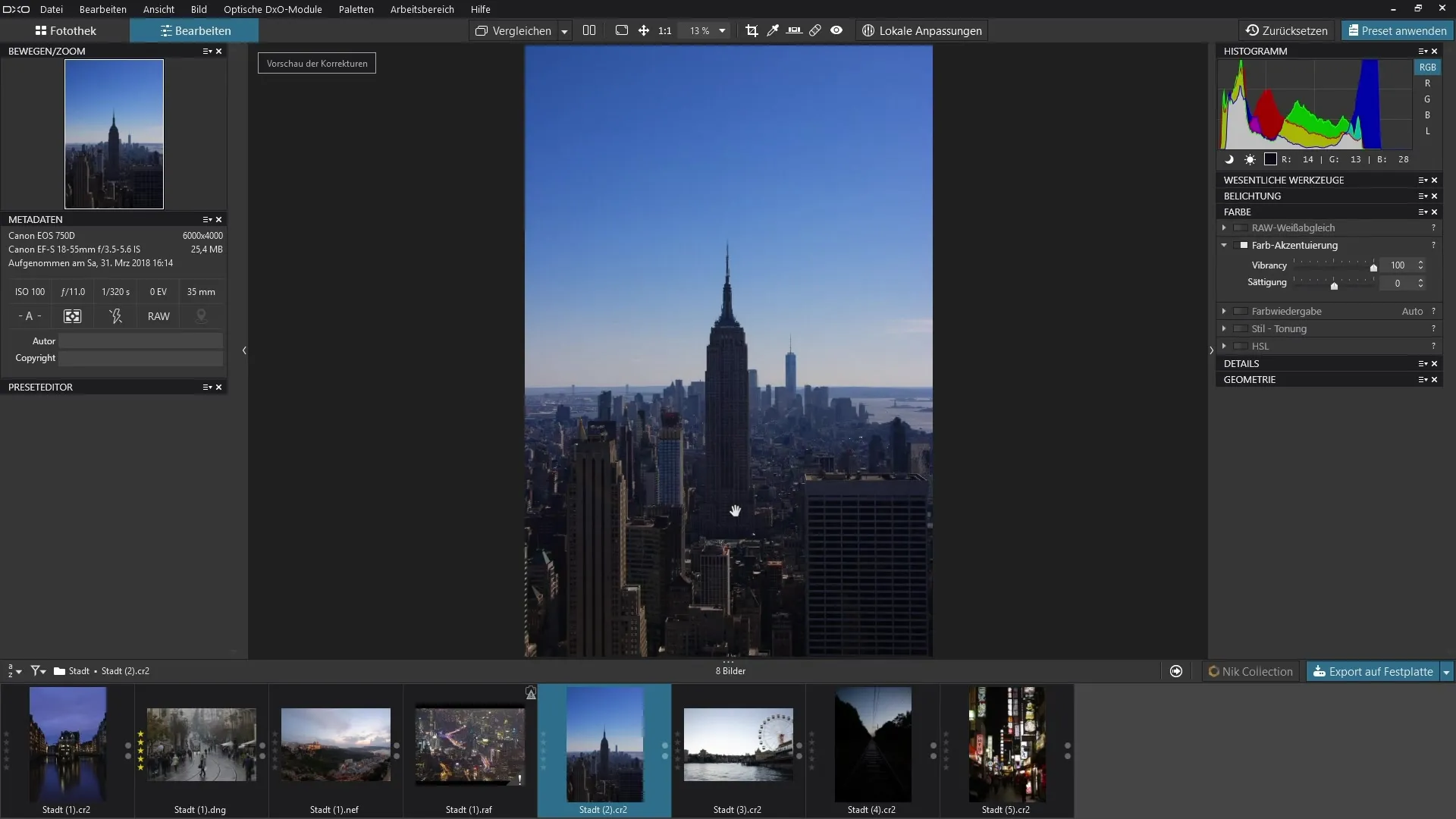
7. accentuer avec la saturation dans une photo de portrait
Lorsque tu travailles sur une image avec une personne, active à nouveau l'accentuation des couleurs et augmente la vibrance. Cela permet d'augmenter la saturation des couleurs dans l'image, tout en t'assurant que les tons chair restent bien protégés.
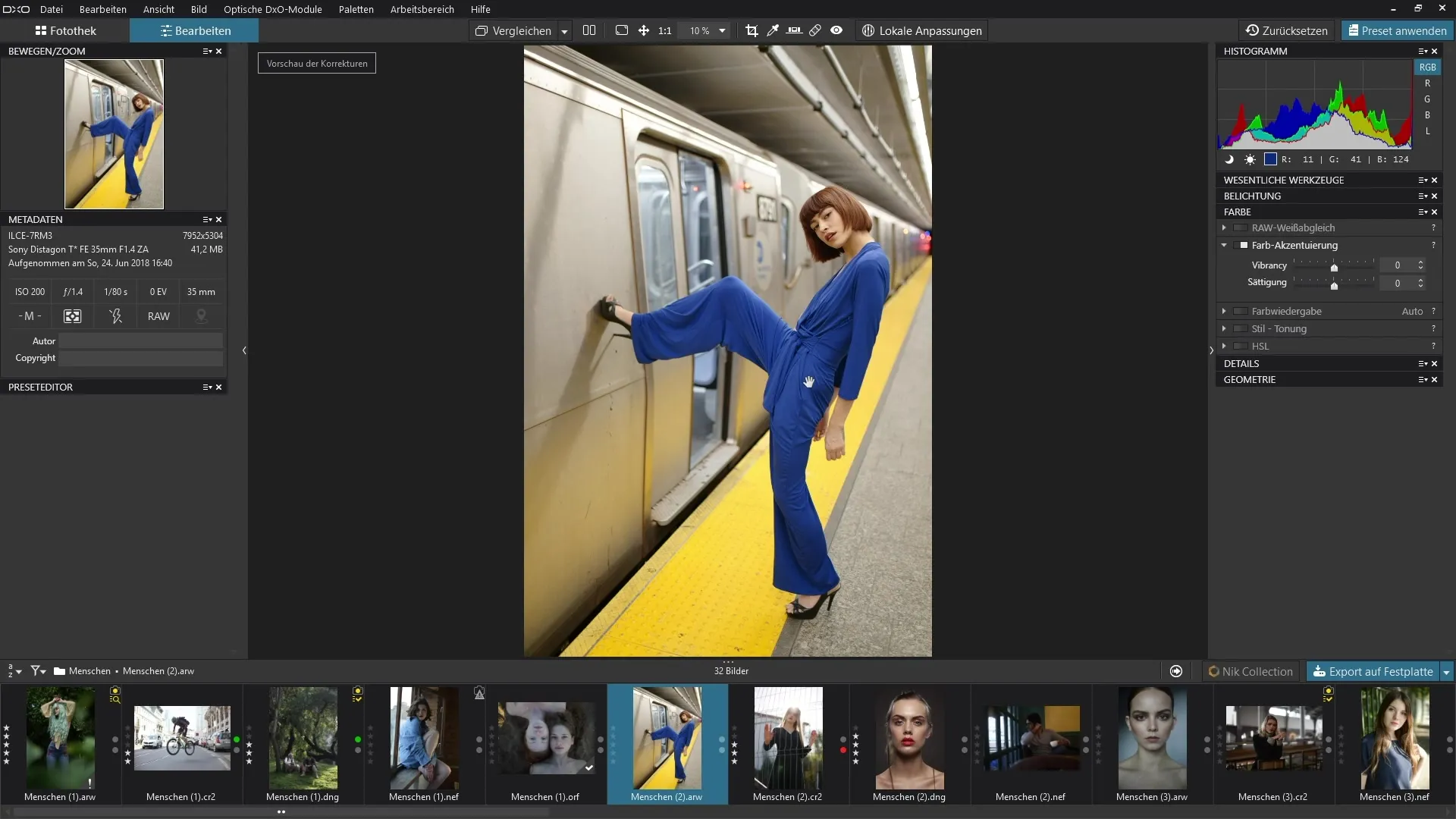
8. vérification du résultat
Prends un moment pour observer l'image retouchée. Tu constateras que les tons chair restent pratiquement inchangés, tandis que les autres couleurs, par exemple le bleu et le jaune, sont fortement accentuées. Grâce à cette technique, tu peux garantir des couleurs vives et un rendu naturel de tes portraits.
Résumé - Comprendre et utiliser l'accentuation des couleurs dans DxO PhotoLab
L'accentuation des couleurs dans DxO PhotoLab te propose des moyens actuels et faciles pour rendre tes photos plus vivantes et plus attrayantes. L'utilisation de la vibrance et de la saturation te permet d'intervenir de manière ciblée dans tes retouches d'images, sans influencer négativement les tons chair naturels. Tu peux donner à tes images un nouveau look frais grâce à ces outils.
Questions fréquentes
Quelle est la fonction principale de l'accentuation des couleurs dans DxO PhotoLab ?L'accentuation des couleurs permet d'agir de manière ciblée sur la saturation de certaines couleurs, sans dénaturer les tons chair naturels.
Quel est l'effet des curseurs de Vibrance et de Saturation ?Le curseur de Vibrance accentue surtout les tons bleus et protège les tons chair, tandis que le curseur de Saturation accentue uniformément toutes les couleurs.
Comment réinitialiser rapidement le réglage précédent ?Un double clic sur le curseur correspondant permet de rétablir le réglage par défaut.
Puis-je utiliser l'accentuation des couleurs pour les portraits ?Oui, le réglage de la vibrance protège les tons chair tout en intensifiant les autres couleurs.
Comment tirer le meilleur parti de ces outils ?Expérimente avec les deux curseurs pour obtenir l'effet souhaité pour ta photo et travaille en combinaison avec les réglages de contraste et d'exposition.


